Windows 10 не е кратък за функции. Всъщност операционната система се актуализира непрекъснато, за да добавя нови. Но знаете ли, че Windows 10 съдържа някои незадължителни функции, които можете да активирате?
Тези незадължителни функции са насочени повече към енергийните потребители и ИТ администраторите, въпреки че има някои, от които обикновеният човек би могъл да се възползва.
Ще проучим различните места, където можете да активирате незадължителни функции на Windows 10 и да обясним какво правят.
Какви са опционални функции на Windows 10?
Опционалните функции са именно това: функционалност, която можете да изберете да активирате, ако желаете.
Въпреки това, няма смисъл да се активира функционалност само заради него. Всъщност някои функции са създадени специално за използване в бизнеса или образованието, когато администраторът се нуждае от по-голям контрол върху компютърната мрежа. Активирането на тези функции на отделна машина е безсмислено.
Има обаче някои наследствени инструменти на Windows, които сега се класифицират като незадължителни. Те включват харесванията на Internet Explorer, Windows Media Player и WordPad. Можете да ги активирате чрез допълнителни функции.
Объркващо е, че в Windows 10 има две места, на които можете да управлявате незадължителни функции: в по-новата зона за настройки и по-стария Контролен панел. Функциите, налични във всеки се припокриват, въпреки че някои са уникални за всеки.
Достъпните за вас функции ще зависят от това какво издание на Windows 10 имате. Ще покрием Windows 10 Pro. Ако използвате Home, не всички опционални функции ще ви бъдат достъпни. Ето как да проверите какво издание на Windows имате Как да проверите каква версия на Windows 10 иматеКаква версия на Windows имате? Ето как да проверите вашата версия на Windows 10, да намерите най-новата версия на Windows 10 и други. Прочетете още .
Как да активирате Windows 10 незадължителни функции в настройките
За достъп до опционални функции на Windows 10 в Настройки, натиснете Ключ за Windows + I за да отворите Настройки и отидете на Приложения> Незадължителни функции.
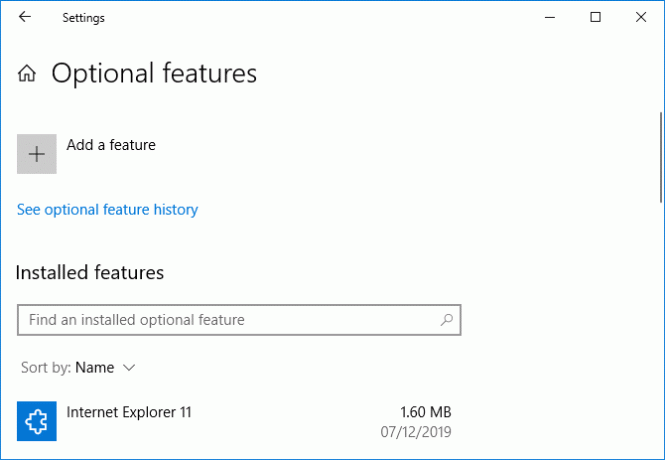
Списъкът тук показва всички ваши Инсталирани функции. Освен ако не сте премахнали някое в миналото, по подразбиране вече трябва да има такива като Notepad и Microsoft Paint.
Можете да използвате Сортиране по падащо меню, за да поръчате списъка от име, Размер на инсталацията, и Дата на инсталиране.
Ако не използвате функция и искате да изчистите малко място за съхранение, можете да я изберете в списъка и да кликнете върху Uninstall.
Над списъка можете да щракнете Вижте незадължителна история на функциите за да видите запис кога нещата са били инсталирани и деинсталирани.
За да добавите незадължителна функция, щракнете Добавете функция. Това показва прозорец, в който можете да отметнете квадратчето на всяка функция, която искате да инсталирате. Можете да щракнете върху функция, за да видите кратко описание на това какво представлява. Когато сте готови, щракнете Инсталирай.
Ще забележите, че много от функциите в този списък са езикови пакети. Това е така, че можете да видите менюта, диалогови прозорци и поддържани приложения и уебсайтове на този език. Вашият основен език трябва да е инсталиран заедно с Windows 10, но тук можете да добавите алтернативи, ако желаете.
Как да активирате Windows 10 незадължителни функции в контролния панел
За достъп до опционални функции на Windows 10 в контролния панел направете търсене на система Включване или изключване на функции на Уиндоус и изберете съответния резултат.
Друга възможност е да натиснете Ключ за Windows + R за да отворите Run, въвеждане optionalfeaturesи щракнете Добре.
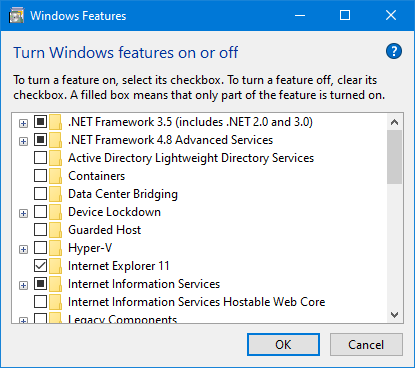
За да активирате функция, поставете отметка в квадратчето до нея. Ако полето има черно запълване, това означава, че е активирана само част от функцията. Щракнете върху плюс икона за разширяване на функцията, при което можете да активирате и деактивирате конкретни елементи. Ако полето е празно, това означава, че функцията е деактивирана.
След като направите промените, щракнете върху Добре за да ги спасим. Може да се наложи компютърът ви да се рестартира, за да приложи промените.
Обясняване на Windows 10 незадължителни функции
Ето някои от опционалните функции, налични в Windows 10 и какво правят:
- .NET Framework 3.5 (включва .NET 2.0 и 3.0) и .NET Framework 4.8 Разширени услуги: Поддръжка на приложения, използващи тези версии на .NET рамката.
- Контейнери: Предоставя услуги и инструменти за създаване и управление на контейнери за Windows Server.
- Заключване на устройството: Защитете срещу запис на диска, разполагайте с незабранен начален екран и филтриращи щрихи на клавиатурата - предназначени за машини с обществени настройки.
- Пазеният домакин: Конфигурирайте пазените хостове и стартирайте виртуални машини на щит на сървър.
- Hyper-V: Услуги и инструменти за управление за работа с виртуални машини.
- Internet Explorer 11: Уеб браузър на Microsoft, тъй като е заменен от Edge.
- Математичен разпознавател: Панелът за въвеждане на математика е инструмент, който преобразува ръкописна математика в цифров текст.
- Microsoft Paint: Основна програма за редактиране на изображения.
- Microsoft Печат в PDF: Експортирайте файл във формат PDF.
- Microsoft Quick Assist: Инструмент, който позволява поддръжката на Microsoft да се свърже с вашето устройство и да види екрана ви.
- Microsoft WebDriver: Автоматизирано тестване на Microsoft Edge и хостове на платформата EdgeHTML.
- Notepad: Основен преглед и редактор на обикновен текст.
- Клиент на OpenSSH: Клиент за сигурно управление на ключовете и достъп до отдалечени машини.
- Конзола за управление на печат: Управление на принтери, драйвери за принтери и сървъри за принтери.
- Стъпка записващо устройство: Снимайте стъпки със скрийншоти, които да споделяте за отстраняване на проблеми.
- Клиент на Telnet: Инструмент за команден ред за дистанционно управление на друга система. Не е сигурно, така че не го използвайте, освен ако не знаете какво правите.
- TFTP клиент: Инструмент за команден ред за прехвърляне на файлове с помощта на Trivial File Transfer Protocol. Несигурни и остарели, така че не използвайте, освен ако не трябва.
- Факс и сканиране на Windows: Вградено приложение за факс и сканиране.
- Здравейте на лицето на Windows:Windows Hello е биометрично вход за Windows 10 Как работи Hello Hello и как да го активирам?Искате сигурен достъп без парола до вашия компютър? Windows Hello може да направи това, но първо трябва да го настроите. Прочетете още .
- Windows Media Player: Старият аудио и видео плейър на Microsoft
- Windows PowerShell 2.0: Подобно на командния ред, но по-напреднал и позволява автоматизация на задачите.
- Интегрирана среда за скриптове на Windows PowerShell: Графичен редактор за PowerShell скриптове.
- Windows TIFF IFilter: Индексиране и търсене на файлове с формат на файлове с маркирани изображения (TIFF) с помощта на оптично разпознаване на символи (OCR).
- Безжичен дисплей: Разрешава на други устройства безжично да прожектират на вашия компютър.
- WordPad: Текстов редактор малко по-напреднал от Notepad.
- XPS Viewer: Прочетете, копирайте, отпечатайте, подпишете и задайте разрешения за XPS документи.
Windows 10 винаги добавя нови функции
Това е всичко, което трябва да знаете за Windows 10 и различните методи, за да активирате опциите му.
Windows 10 винаги се променя и актуализира с нови функции. За да разберете какво е най-новото, ето най-добрите функции, налични в най-новата актуализация на Windows 10 Най-добрите нови функции на Windows 10 в актуализацията през май 2020 г.Ето всички най-добри нови функции в най-новите актуализации на Windows 10. Прочетете още .
Разкриване на филиал: Купувайки продуктите, които препоръчваме, вие помагате да поддържате сайта жив. Прочетете още.
Джо се роди с клавиатура в ръце и веднага започна да пише за технологиите. Той има бакалавърска степен (отличие) в бизнеса и вече е писател на свободна практика, който се радва да прави текста просто за всеки.


